迷惑メール受信拒否設定
迷惑メール受信拒否設定では、受信したくない特定のメールアカウントや、件名(Subject)に含まれる語句を指定する事で、メールの受信拒否が行えます。
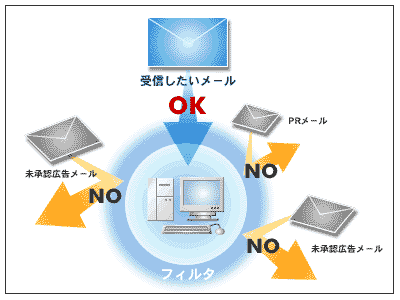
迷惑メール受信拒否設定の追加
1
コントロールパネルの【メール】から【迷惑メール受信拒否設定】をクリックします。
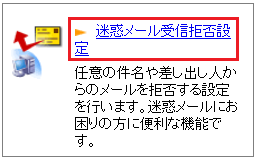
2
設定したいメールアドレスを選択して【設定】ボタンをクリックします。
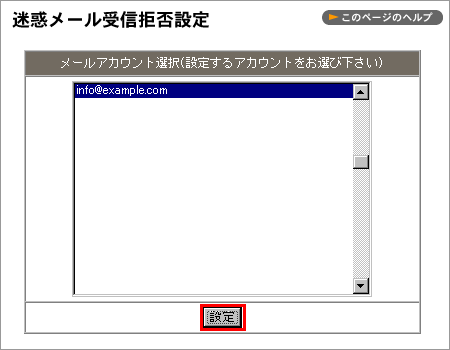
「From(差出人)」で設定をする際に設定するメールアドレス内に / が含まれておりますと正常に設定が完了せずに通常のメールの利用ができなくなる場合がございます。
設定の際には / を含まないように設定をお願いいたします。
設定するメールアカウントを複数選択することもできます。
キーボードの【コントロール (Control) キー】を押しながら、マウスでメールアカウントを選択してください。
キーボードの【シフト (Shift) キー】を押しながら、マウスでメールアカウントを選択すると、連続して選択することが可能です。
設定したメールアカウントに対して、迷惑メール受信拒否を一括して設定することが可能です。

3
受信拒否する条件を設定します。
プルダウンメニューより、From(差出人アドレス)、Subject(件名)のいずれかを選択し、テキストボックスにキーワードとなる言葉やメールアドレスを入力します。
複数のキーワードを設定する場合には、1 ワードごとに改行してください。
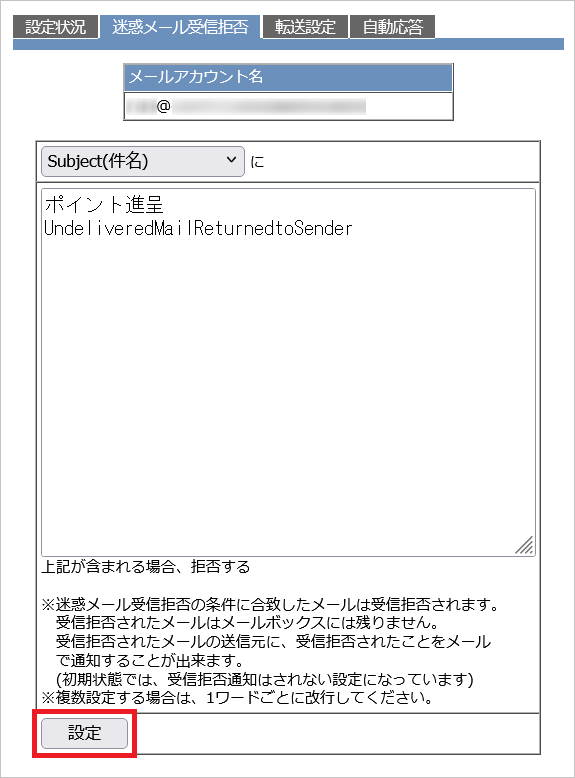
【例 1】「件名」に「ポイント進呈」が入っている迷惑メールを拒否する場合
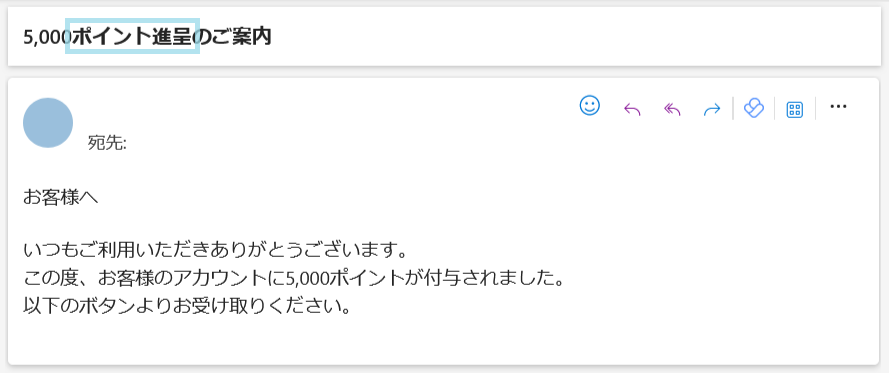
■ フォームの設定 [Subject(件名)][ポイント進呈]
■ 「ポイント 進呈」など、間に半角スペースが入る場合も、「ポイント進呈」と入力してください。半角スペースを入れないことによって、「ポイント 進呈」、「ポイント進呈」どちらも拒否します。
【例 2】「件名」が「Undelivered Mail Returned to Sender」のメールを拒否する場合
■ フォームの設定 [Subject(件名)][UndeliveredMailReturnedtoSender]もしくは[undeliveredmailreturnedtosender]
■ スペースを入れない設定で、「Undelivered Mail Returned to Sender」という件名のメールを拒否することが可能です。
■ 半角英字の大文字と小文字は区別されないため、すべて小文字での入力でも問題ありません。
【例 3】「差出人」が「example@example.jp」のメールを拒否する場合
■ フォームの設定 [From(差出人)][example@example.jp]
4
設定が完了すると、設定内容が表示されます。
ここで受信拒否通知の通知/非通知や受信拒否したメールのゴミ箱への配送の有無を設定できます。
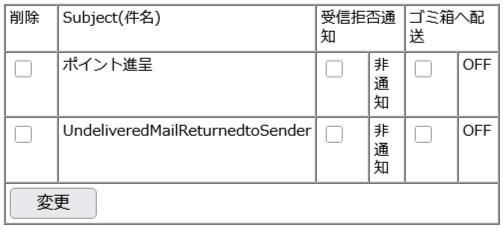
| 受信拒否通知 | 迷惑メール受信拒否設定にて受信を拒否した場合に、該当メールの送信元へ受信を拒否した旨のメール(受信拒否通知)を返信したい場合は受信拒否通知をすることができます。 初期状態では、受信拒否通知が送信されない設定となっています。 チェックを入れて【変更】ボタンをクリックすると受信拒否通知の通知/非通知を切り替えることができます。 |
|---|---|
| ゴミ箱へ配送 | 迷惑メール受信拒否設定にて受信を拒否したメールをサーバー内のメールボックスにあるゴミ箱へ配送するように設定が可能です。 初期状態では、ゴミ箱へ配送しないようになっていますが、チェックを入れて【変更】ボタンをクリックするとゴミ箱へ配送するようになります。 ゴミ箱へ配送の有無については、各受信拒否設定ごとに設定することが可能です。 受信拒否をしたメールの内容を確認したい場合には、ゴミ箱へ配送の設定をONにしてください。 迷惑メール受信拒否設定にて受信を拒否してゴミ箱へ配送されたメールを確認したい場合には、ウェブメール(Active! mail、多機能タイプなど)をご利用いただき、ゴミ箱 (Trash) をご確認ください。 ※メールソフトでは確認できません。 |
更新日 / 2025 年 4 月 17 日




